分享win10自带播放器怎么调倍速的操作方法教程。有的时候因为我们没有安装其他的播放软件,所以都会使用系统自带的播放器来进行视频文件的播放。那么有的用户在播放本地视频的
分享win10自带播放器怎么调倍速的操作方法教程。有的时候因为我们没有安装其他的播放软件,所以都会使用系统自带的播放器来进行视频文件的播放。那么有的用户在播放本地视频的时候不会使用倍速播放功能,那么接下来就开启教大家怎么调倍速的方法。
win10自带播放器调倍速教程
1、用Windows Media Player播放器打开视频后,在视频画面中点击鼠标右键。
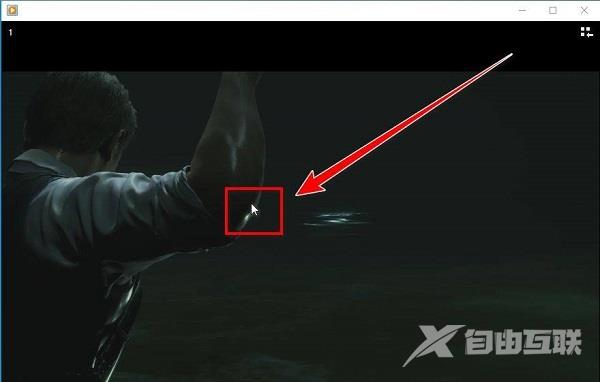
2、在弹出的右键菜单里,鼠标移到增强功能上。
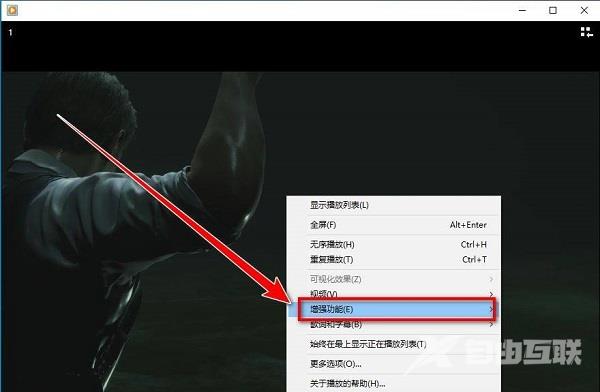
3、在增强功能的下一级菜单里,点击播放速度设置。
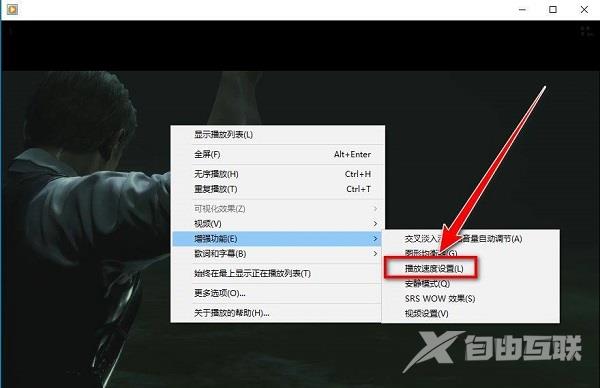
4、在播放速度设置的窗口里,点击快速按钮,或向右拖动滑块,就可以加速播放视频。最高是16倍速。
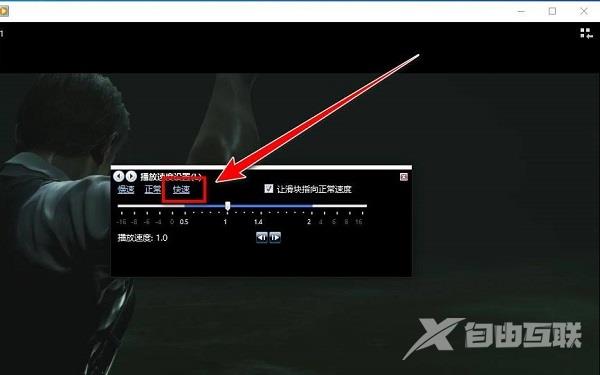
相对来说会比较麻烦一些,不过对于不想下载其他播放器软件的朋友来说,使用这个方法还是可以实现倍速播放视频的哦。
